
Windows11 で万が一パソコンを無くしてしまった場合に探すことができる「デバイスの検索」を有効、無効にする方法を解説します。
パソコンを無くすというと、忘れ物や盗難などが考えられます。「デバイスの検索」を有効にしておくと、パソコンのだいたいの場所を追跡することができます。
仕組みはマイクロソフトアカウントに紐付いたパソコンがインターネットに接続すると、パソコンの位置情報をマイクロソフトのサーバーに保持します。そこから場所を調べる事ができるのです。
ですがパソコンの電源をオフにして持ち歩いていると使えないという事になります。
デバイスの検索を有効・無効にする方法
設定の変更には管理者権限が必要です。

スタートメニューを開き、設定を開きます。
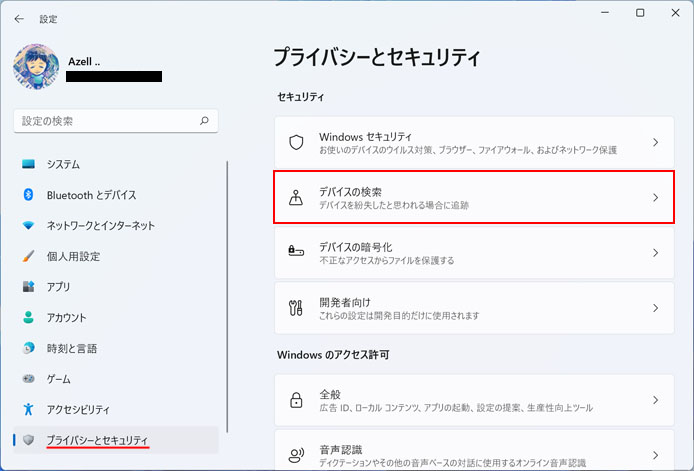
左メニューよりプライバシーとセキュリティを選択し、デバイスの検索ボタンを押します。
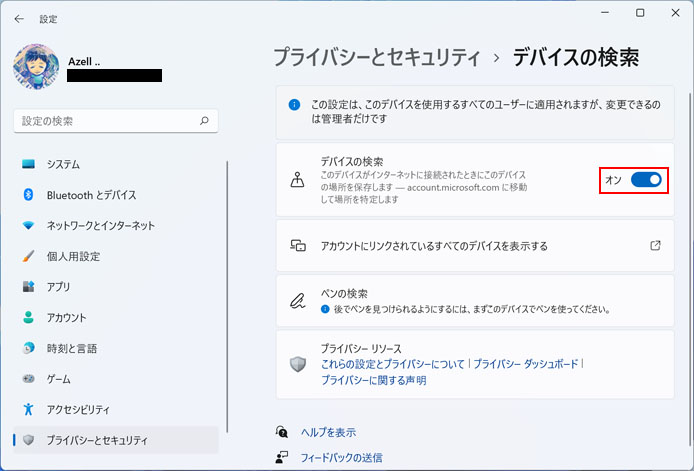
デバイスの検索のスイッチをオン、またはオフにします。
紛失したパソコンを探す
デバイスの検索がオンの場合は、万が一パソコンを紛失した際に探す事ができます。
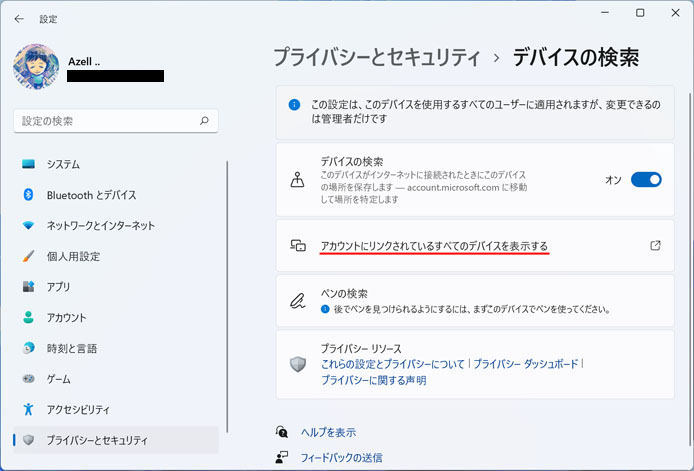
「アカウントにリンクされているすべてのデバイスを表示する」ボタンを押します。
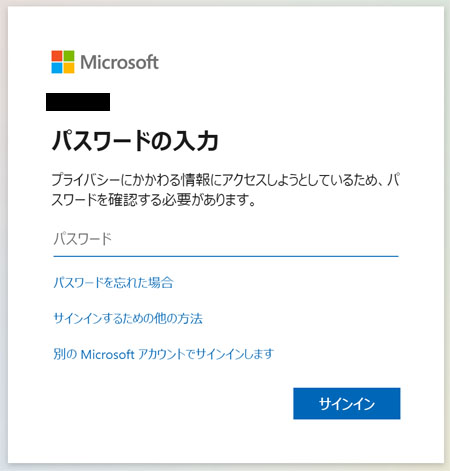
マイクロソフトアカウントへのサインインを求められるので、パスワードを入力してサインインします。
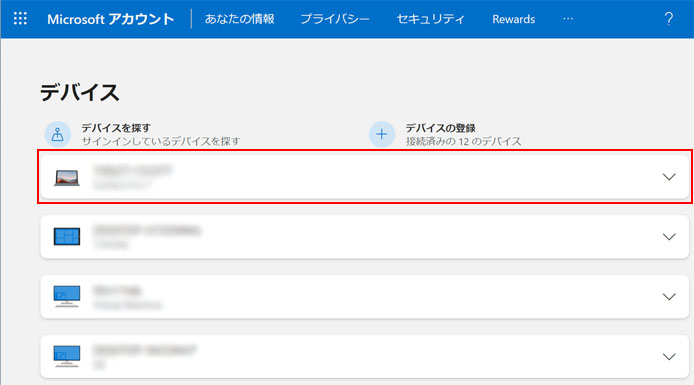
マイクロソフトアカウントにリンクされたパソコンの一覧が表示されます。PC 名と共にノートパソコンなら型番も表示されています。
紛失したパソコンを選択してメニューを展開します。
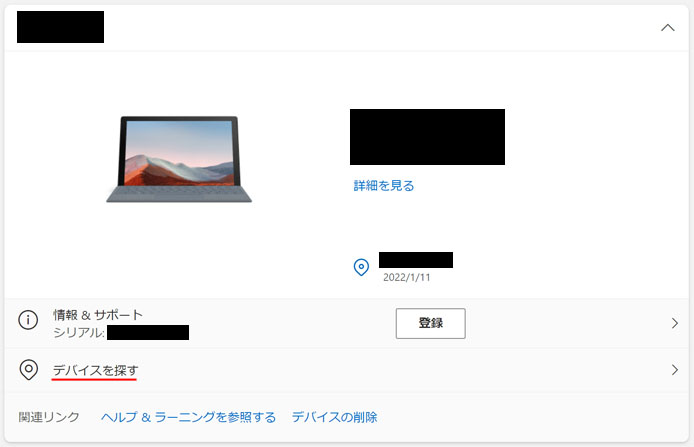
「デバイスを探す」を選択します。
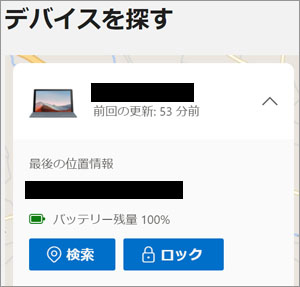
すると最後に位置情報が検出された時の場所と地図が表示されます。その時のバッテリー残量も表示されます。
ロックする
パソコンが盗難され第三者に使用されている恐れがある時は、遠隔でパソコンをロックする事ができます。
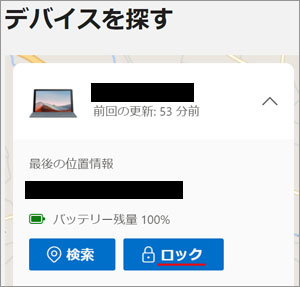
ロックボタンを押してください。
